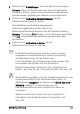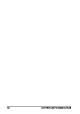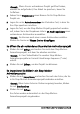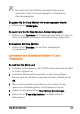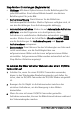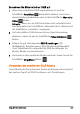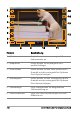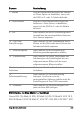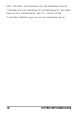Operation Manual
Bildschirmaufzeichnung 241
2 Klicken Sie auf Einstellungen, um mehr Optionen anzuzeigen.
Hinweis: W
enn Sie Kommentare oder interne Audiosignale
einfügen möchten, müssen Sie vor Aufzeichnungsbeginn die
entsprechenden Einstellungen aktivieren und konfigurieren.
3 Klicken Sie auf Aufnahme starten/fortsetzen, um die
Bildschirmaufzeichnung zu starten.
Alle Aktivitäten innerhalb des angegebenen
Aufzeichnungsbereichs werden erfasst. Die
Bildschirmaufzeichnung beginnt nach der Rückwärtszählung.
Hinweis: S
ie können F10 drücken, um die Aufnahme anzuhalten
und F11, um die Bildschirmaufzeichnung anzuhalten oder
fortzusetzen.
4 Klicken Sie auf Aufnahme anhalten, um die
Bildschirmaufzeichnung zu beenden.
Die Bildschirmaufzeichnung wird dem Archiv und dem
angegebenen benutzerdefinierten Ordner hinzugefügt.
Anschließend können Sie das Video in die
Corel VideoStudio Pro-Zeitachse importieren und den Clip
zu
schneiden oder Effekte und Titel hinzufügen.
Weitere Informationen finden Sie unter „Bearbeiten von
Medien” auf Seite 95 und „Titel und Untertitel” auf Seite 133.
Zum Erstellen von Videos mit hoher Qualität verwenden Sie das
entsprechende WMV-Profil (Windows Media Video) im
Arbeitsbereich Ausgeben. Sie können auch Gleich wie erster
Videoclip aktivieren, um die Einstellungen der
Bildschirmaufzeichnung beim Rendern des Videos zu
verwenden.
Weitere Informationen finden Sie unter „Speichern in
Videodateien für die Wiedergabe auf Computern” auf
Seite 253.